Ако желите да знате пречица на тастатури за Поништи и Понови у Мицрософт Ворд, Екцел и другим Виндовс апликацијама, прочитајте овај пост. Пречица на тастатури је можда најлакши начин да извршите радњу на Виндовс рачунару. Пречице на тастатури нам помажу да радимо брже и ефикасније. Када користимо тастатуру уместо миша, можемо да извршимо више задатака са повећаном прецизношћу. Дакле, пречице на тастатури не само да нам штеде време, већ нам помажу и да будемо продуктивнији на послу.

је ли Јава безбедна за Виндовс 10
Ако сте почетник, има их много пречице на тастатури да бисте започели . У овом посту вам представљамо пречице на тастатури за Поништи и Понови на рачунару са оперативним системом Виндовс 11/10.
Пре него што разговарамо о томе како можете да опозовете или поновите користећи своју тастатуру, дозволите нам да прво разумемо које радње ове команде обављају.
Команда „Поништи“ се може користити за поништавање радње, а команда „Понови“ се може користити за понављање поништене радње на Виндовс рачунару. Другим речима, команда Ундо вам помаже да преокренете последњу радњу враћањем ствари у претходно стање. Команда Понови ради управо супротно. Преокреће радњу коју сте поништили. Дакле, у основи се команда Поништи користи да поправи ствари, док се команда Понови користи да поправи Поништи, у случају да се предомислите.
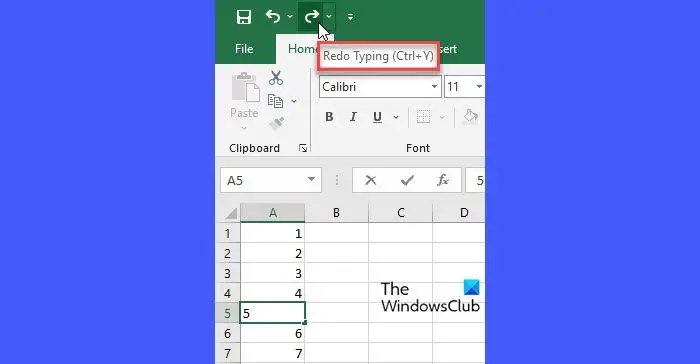
На пример, ако сте избрисали неки текст док сте нешто куцали на Виндовс рачунару, можете вратити текст помоћу команде Ундо. Ако поново желите да избришете текст, можете користити команду Понови.
Радње Поништи и Понови се могу лако извршити кликом на иконе Поништи/Понови (стрелица која показује лево и стрелица која показује десно) на траци са алаткама за брзи приступ апликације. Међутим, постоје пречице на тастатури које је Виндовс повезао са овим командама.
Шта је пречица на тастатури за Поништи и Понови?
- Ако желите да Поништи радњу, можете притиснути Цтрл+З
- Ако желите да Понови радњу, можете притиснути Цтрл+И .
Ово су универзално прихваћене пречице на тастатури за Поништи и Понови. Међутим, неколико Виндовс апликација такође подржава Алт+Бацкспаце за Поништи и Цтрл+Схифт+З за Понови .
Скоро све Виндовс апликације подржавају поништавање у најмање једном кораку. Међутим, неколико апликација вам омогућава да поништите више пута да бисте вратили ствари на одређени тренутак у времену.
На пример, можете опозовите последњих 100 операција у Мицрософт Екцел-у да бисте пратили последњих 100 промена. Да бисте се вратили неколико корака уназад, наставите да притискате и отпуштате интервентни тастер Цтрл+З.
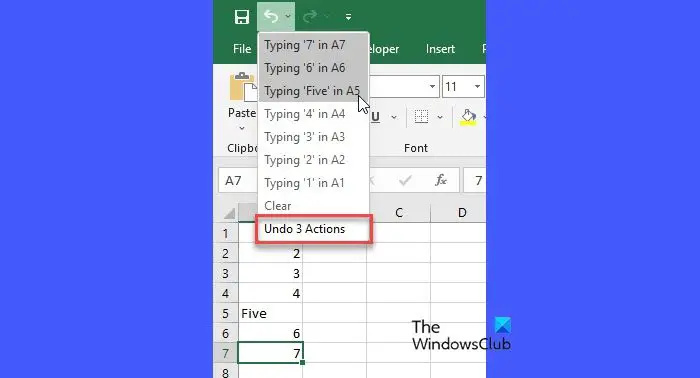
Надам се да ово помаже.
Читати: Како да измените број нивоа Поништи у Екцелу .
Шта је пречица на тастатури за Понови?
Цтрл+И је најпопуларнија пречица на тастатури за команду Понови у Виндовс-у. Можете користити ову пречицу да поновите поништену радњу; међутим, не подржавају све апликације команду Понови. Такође, неке апликације као што је Адобе Пхотосхоп подржавају коришћење Цтрл+Схифт+З или Ф4 или Ф-Лоцк/Фн+Ф4 за команду Понови. Овај пост ће вам показати како да поништите и поновите промене у Пхотосхопу
Виндовс ажурирање преузимање заглавило
Постоји ли пречица на тастатури за Поништи?
Да. Да бисте поништили радњу у Виндовс апликацији, користите Цтрл+З пречица на тастатури. Притисните и држите тастер „Цтрл“, а затим притисните тастер „З“. Када се промене пониште, отпустите оба тастера. Наставите да притискате и пуштате Цтрл+З да бисте поништили више корака. Такође можете користити Алт+Бацкспаце да поништите кораке у неколико Виндовс апликација, као што су Мицрософт Ворд и ПоверПоинт.
Прочитајте следеће: Како отворити фасциклу са пречицом на тастатури у Виндовс-у .















